Heim >Software-Tutorial >Computer Software >So legen Sie den Druckstil in AutoCAD2020 fest_So stellen Sie den Druck so ein, dass er gut aussieht
So legen Sie den Druckstil in AutoCAD2020 fest_So stellen Sie den Druck so ein, dass er gut aussieht
- PHPznach vorne
- 2024-04-22 14:01:26877Durchsuche
Ist es schwierig, den Druckstil in AutoCAD2020 festzulegen? Möchten Sie, dass die Druckergebnisse schöner und klarer sind? Der PHP-Editor Youzi bietet Ihnen eine detaillierte Anleitung zu den Druckstileinstellungen von AutoCAD2020 und zeigt Ihnen Schritt für Schritt, wie Sie Druckstile festlegen, um Ihre Zeichnungsausgabe professioneller zu gestalten. Der folgende detaillierte Inhalt führt Sie durch die Einstellung des Druckstils und bietet detaillierte Bildbeschreibungen, damit Sie die Einstellungsfähigkeiten leicht beherrschen und die Qualität Ihrer AutoCAD-Drucke verbessern können.
Schritt 1: Klicken Sie in der Menüleiste auf die Schaltfläche [Datei]-[Drucken] oder klicken Sie auf die Tastenkombination [Strg+P], um das Dialogfeld mit den Druckeinstellungen zu öffnen (wie im Bild gezeigt).

Schritt 2: Wählen Sie dann ein Druckgerät aus, mit dem sich der Computer verbinden kann (wie im Bild gezeigt).

Schritt 3: Klicken Sie im Druckbereich auf den Druckbereich. Daraufhin wird eine Dropdown-Liste mit Layout, Grenze, Bereich, Anzeige, Ansicht und Fenster angezeigt (wie im Bild gezeigt).
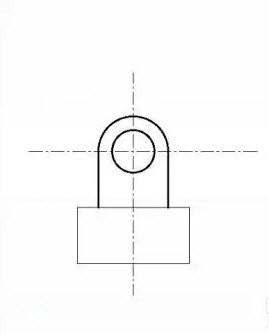
Das obige ist der detaillierte Inhalt vonSo legen Sie den Druckstil in AutoCAD2020 fest_So stellen Sie den Druck so ein, dass er gut aussieht. Für weitere Informationen folgen Sie bitte anderen verwandten Artikeln auf der PHP chinesischen Website!
In Verbindung stehende Artikel
Mehr sehen- So zeigen Sie versteckte Spiele auf Steam an
- Wie verwende ich geeignete Software, um DLL-Dateien auf einem Win10-Computer zu öffnen?
- So legen Sie das gespeicherte Kontokennwort fest und zeigen das gespeicherte Benutzerkontokennwort im 360-Browser an
- So markieren Sie mit CAD alle Maße mit einem Klick
- So brechen Sie den automatischen Randsprung des IE ab

